Cómo hacer que Chrome lea texto en voz alta en el ordenador o en el teléfono
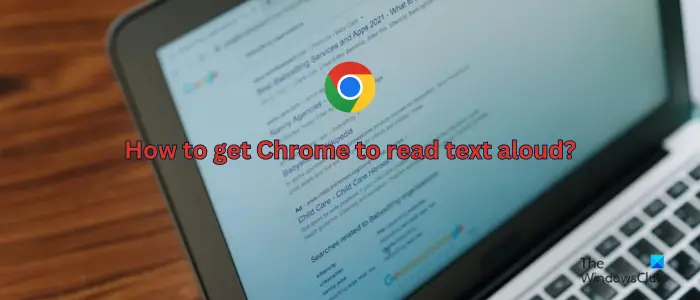
Lee en voz alta La función es una función útil que permite que una aplicación o dispositivo pronuncie el texto en voz alta con una voz sintética. Si quieres leer el texto en voz alta en el Google Chrome navegador, este tutorial le mostrará cómo hacerlo.
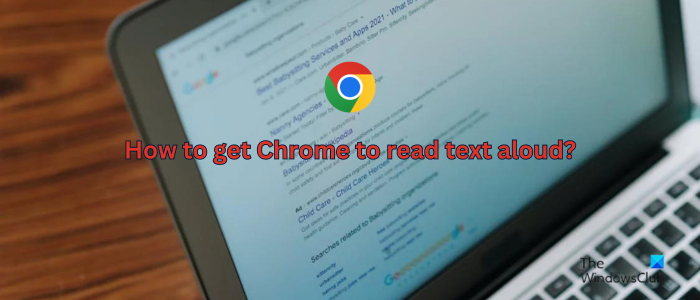
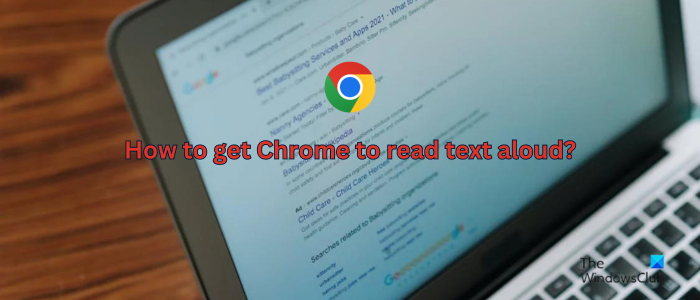
¿Google Chrome puede leer en voz alta?
La respuesta es Sí y No, ambos. La aplicación móvil de Google Chrome le permite leer texto en voz alta con un smartphone. Sin embargo, Chrome para Windows no ofrece una función nativa para convertir texto en voz en un equipo. Sin embargo, si desea leer el texto en voz alta en Chrome en un ordenador, hay una salida. En esta publicación, le mostraremos los pasos para decir texto en voz alta en las páginas web de Chrome en Windows y también en los teléfonos. Echa un vistazo a continuación.
¿Cómo hacer que Chrome lea texto en voz alta en Windows?
Para leer en voz alta el texto de una página web, PDF o cualquier otro archivo de texto abierto en Google Chrome en Windows, estos son los pasos que puede seguir:


- Abra la tienda web de Chrome.
- Busque la extensión de lectura en voz alta.
- Añada la extensión a Chrome.
- Activa la extensión.
- Haga clic en la extensión de lectura en voz alta de la insignia de la extensión.
Primero, abra su navegador web Chrome y vaya a la tienda web Chrome.
Ahora, escriba Lee en voz alta en el cuadro de búsqueda y pulse el botón Enter. Verá varias extensiones que pueden pronunciar el texto.
Desde los resultados de la búsqueda, haga clic en Leer en voz alta: un lector de voz de texto a voz extensión que se muestra en la parte superior.
A continuación, en la página de extensión, haga clic en Agregar a Chrome botón, revise los permisos de la extensión y, a continuación, pulse Agregar una extensión botón para instalar la extensión en su navegador Chrome.


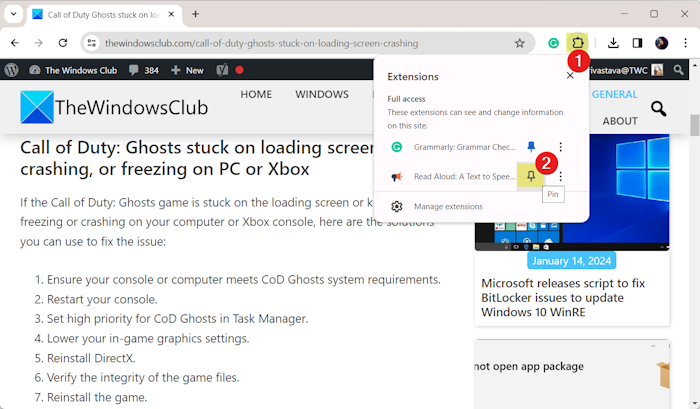
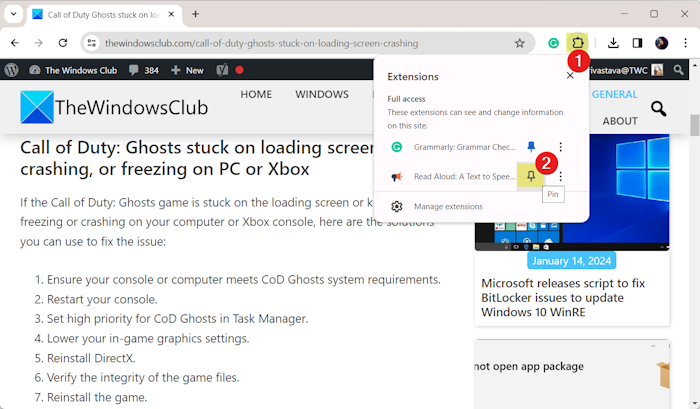
Una vez que se ha añadido la extensión de lectura en voz alta en Chrome, vaya a Extensiones opción presente en la sección superior derecha de la ventana del navegador. Entonces, vaya a Lee en voz alta extensión y haga clic en Pin opción para fijar la extensión en la insignia para acceder rápidamente.
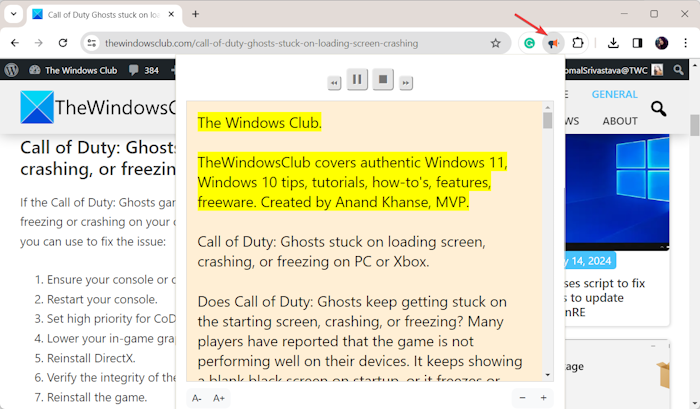
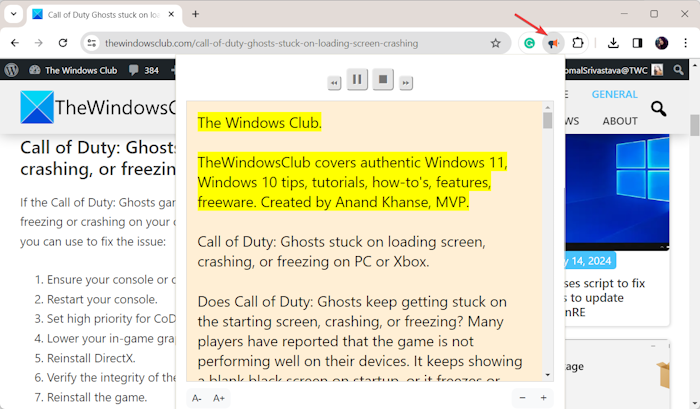
Después de esto, puede abrir la página web o el PDF deseado en Chrome y hacer clic en la extensión Leer en voz alta de la insignia de la extensión.
Ahora empezará a convertir el texto de la página web abierta en voz y lo leerá en voz alta. Muestra un mensaje en el que el texto que se está leyendo se resalta en amarillo.


Ver: ¿Cómo hacer que el navegador Edge lee en voz alta libros electrónicos, PDF o páginas web?
Esta extensión también ofrece algunas opciones de control de reproducción de voz, como Detener, Pausa, Siguiente y Anterior. También puede aumentar o reducir el tamaño del tipo de letra en el mensaje de texto a voz abierto.
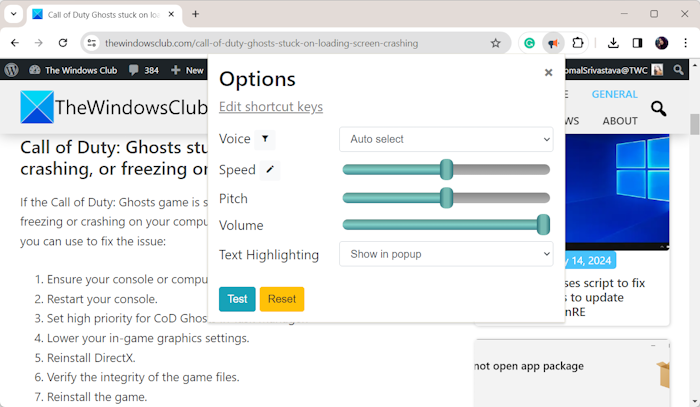
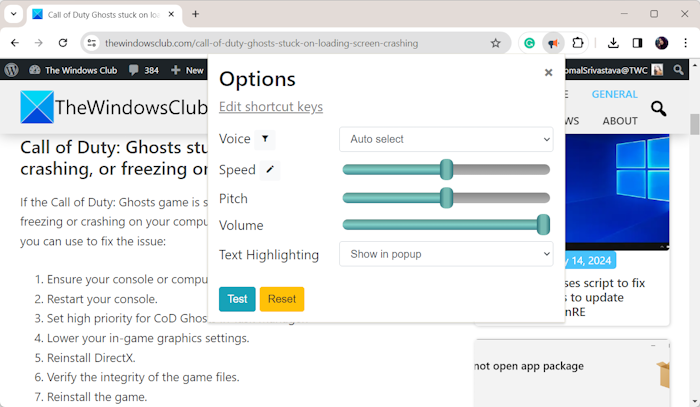
Otra ventaja de esta extensión web es que le permite configurar algunos parámetros para leer texto en voz alta en Chrome. Estas opciones incluyen el velocidad del habla, tono de audioy volumen de audio. También le permite elegir una voz entre varias voces estándar y premium para leer el texto en voz alta. Además, admite varios idiomas para hablar el texto en un sitio web.
De forma similar a la lectura en voz alta, algunas otras extensiones web gratuitas le permiten leer texto en voz alta en Chrome. Algunas extensiones que puede utilizar incluyen Texto a voz: Lector de voz TTS, Lee el texto en voz altay TextSpeecher. Éstos son de uso gratuito.
RELACIONADOS: ¿Cómo habilitar la escritura por voz en todas partes en Chrome?
¿Cómo hacer que Chrome lea texto en voz alta en su teléfono móvil?
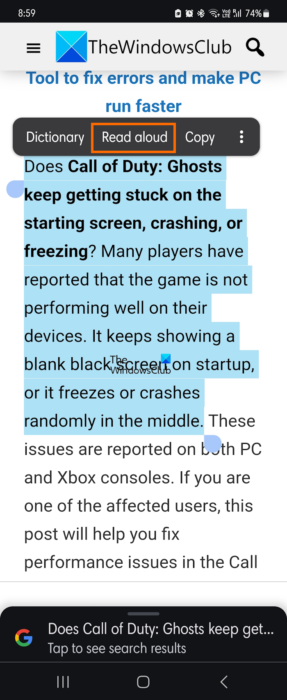
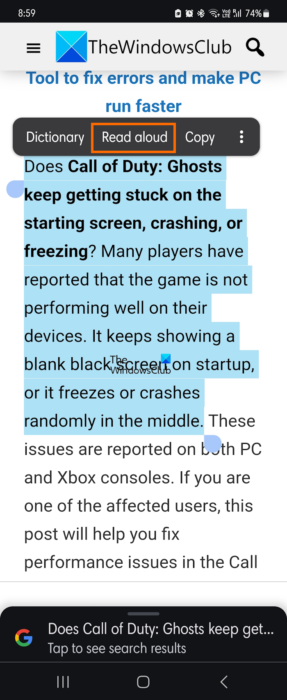
Afortunadamente, Chrome ofrece un servicio dedicado Lee en voz alta característica en su aplicación móvil para convertir texto en voz y escucharlo. Por tanto, no es necesario que busque una solución alternativa. Sólo tienes que abrir la página web deseada y seleccionar el texto que quieres leer en voz alta. Después de esto, en las opciones del menú, seleccione Lee en voz alta y deje que Chrome lea el texto.
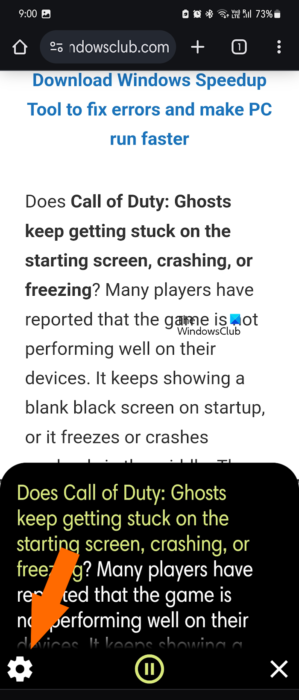
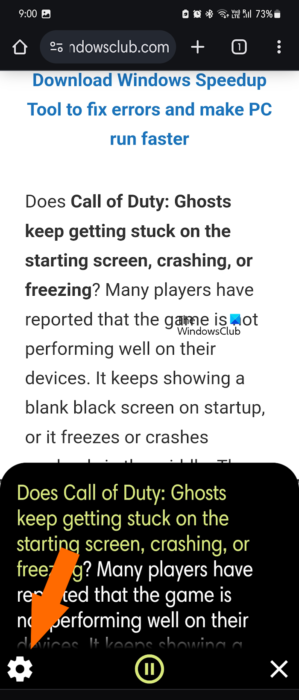
Si desea personalizar la velocidad del audio, haga clic en el botón en forma de engranaje que hay en las opciones del menú de control de reproducción. Después de esto, puede aumentar o disminuir la velocidad según sus preferencias. También puede personalizar el tamaño del texto si lo desea.
Lee: Convierte texto a voz sin conexión con la extensión del navegador TTFox Firefox.
¿Cómo puedo Google leer mi texto en voz alta?
Si desea leer en voz alta el texto de las páginas web de un Chromebook, puede activar el lector de pantalla integrado. Para ello, pulse la tecla de acceso rápido Alt + Mayús + S y, a continuación, haga clic en la opción Configuración > Accesibilidad. Después de esto, active ChromeVox en la opción Text-to-Speech. Además, puede activar la opción Seleccionar para hablar para leer en voz alta un texto específico.
Ahora lea: Arreglar la lectura en voz alta que no funcionaba en Edge.

Entradas Relacionadas